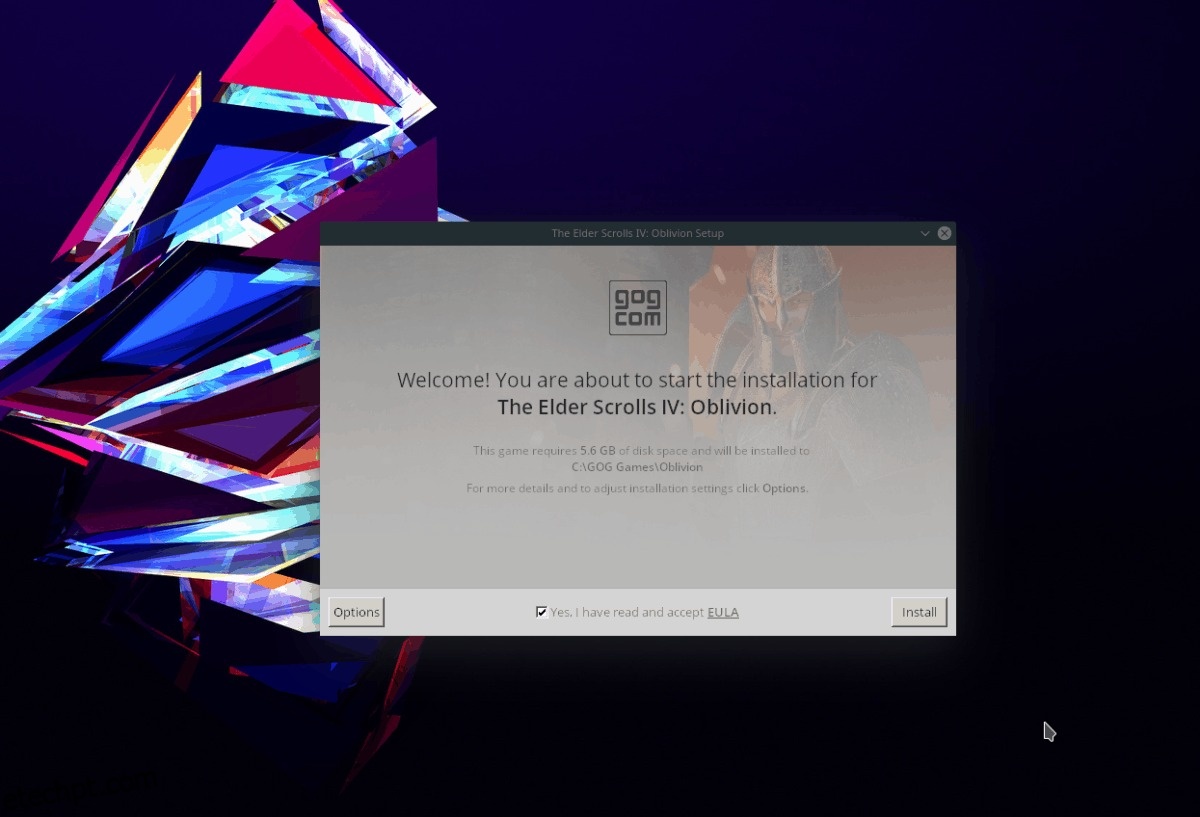No passado, no wdzwdz, vimos como colocar outros jogos Elder Scrolls em funcionamento no Linux. Graças aos avanços na tecnologia moderna, como o Wine, bem como a uma comunidade dedicada de jogadores de Linux que amam a série Elder Scrolls e desejam aproveitar a série em sua plataforma preferida, esses jogos são bastante fáceis de jogar no Linux. O Elder Scrolls 4 não está particularmente ligado ao código e às bibliotecas da Microsoft, além do DirectX obrigatório e algumas outras coisas que o Wine cuida. Por esse motivo, não deve haver problemas para obter Elder Scrolls: IV Oblivion no Linux.
Hoje, falaremos sobre dois métodos que você pode usar para instalar e jogar The Elder Scrolls: IV Oblivion no Linux. O primeiro método é o Wine, que geralmente é reservado para pessoas que possuem uma versão Non-Steam do Oblivion. O segundo método se concentrará na plataforma SteamPlay da Valve.
últimas postagens
Opção 1: Vinho
Possui uma cópia do Oblivion fora do Steam? Veja como fazê-lo funcionar no Linux.
Passo 1: Vá até GOG.com e vá para sua biblioteca de jogos. A partir daí, localize Oblivion e selecione-o para revelar um link de download. Baixe o instalador EXE autônomo para o seu computador Linux.
Não possui a versão não-Steam de The Elder Scrolls IV: Oblivion? Você precisará comprar uma cópia. Felizmente, não é muito caro e pode ser encontrado aqui.
Passo 2: Acesse nosso tutorial e saiba como instalar a camada de compatibilidade do Wine no seu PC Linux. Se você pular esta etapa, o arquivo GOG EXE não funcionará.
Passo 3: Abra o gerenciador de arquivos e clique na pasta “Downloads”. A partir daí, localize o arquivo do instalador do Oblivion EXE e clique com o botão direito do mouse nele. Em seguida, no menu do botão direito, selecione a opção “Instalar com o Wine Windows Program Loader”.
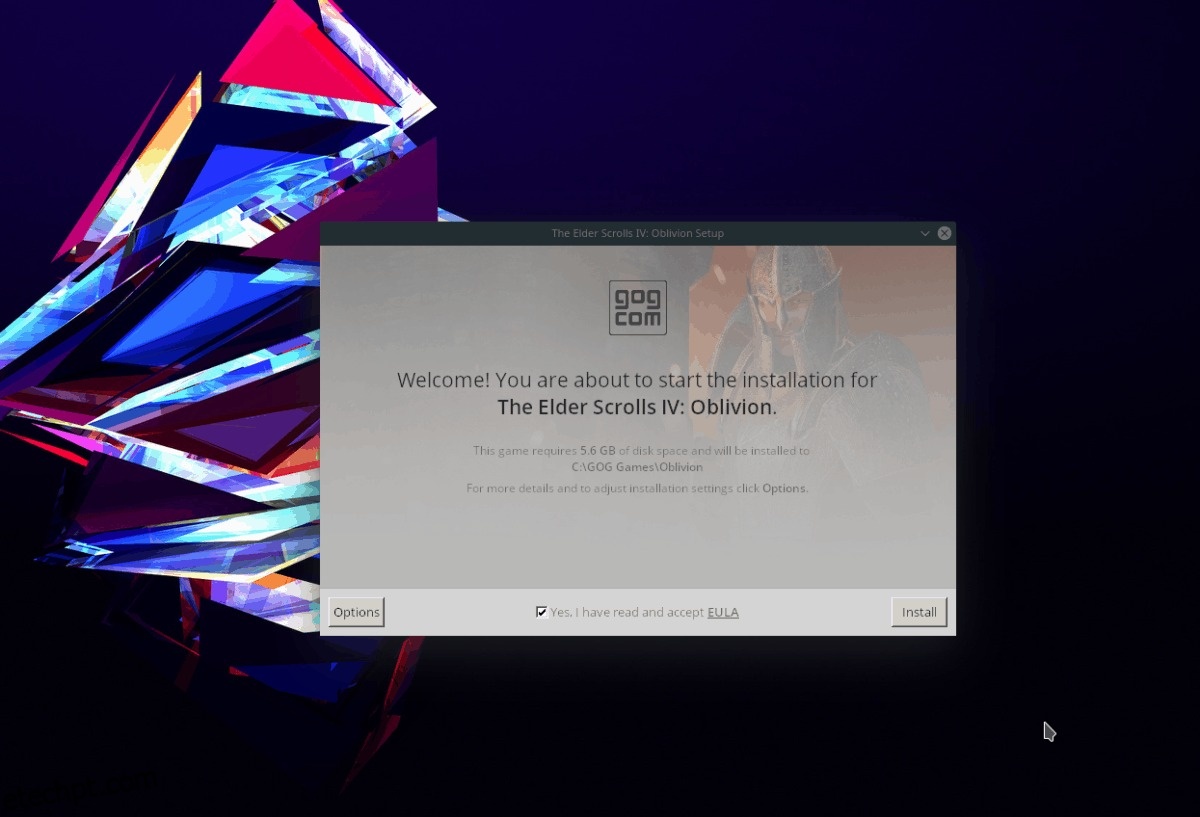
Como alternativa, se você preferir iniciar a instalação a partir do terminal, inicie uma janela de terminal com Ctrl + Shift + T ou Ctrl + Alt + T. Em seguida, faça:
cd ~/Downloads wine NameOfOblivionInstaller.exe
Etapa 4: Depois de selecionar a opção de abrir a ferramenta de instalação Oblivion GOG.com EXE, você verá a caixa de diálogo oficial do GOG explicando o EULA para o jogo. Aceite-o clicando na caixa de seleção, passe pelo processo de instalação e feche-o quando terminar.
Etapa 5: Com o instalador concluído, tudo deve estar pronto para ser usado. No entanto, como Oblivion é um jogo do Windows (mais antigo), é uma boa ideia ajustar o Wine.
Pressione Alt + F2 no teclado. Em seguida, escreva “winecfg” e pressione a tecla “Enter” para iniciar a área de configuração do Wine.
Passo 6: Usando a área de configuração, clique em “Bibliotecas”. Em seguida, clique no menu suspenso, encontre “winegstreamer” e clique em “Adicionar”.
Passo 7: Depois de selecionar “Adicionar”, destaque-o no menu e clique no botão “Editar”.
Etapa 8: defina a biblioteca “winegstreamer” no Wine como “desativada”. Em seguida, clique em “OK” para fechar o Wine CFG. Essa alteração deve evitar travamentos, conforme descrito em WineHQ.org.
Agora que o Wine está configurado, você poderá jogar The Elder Scrolls IV: Oblivion acessando:
“Vinho” > “Programas” > “GOG.com”

Opção 2: SteamPlay
Se você tem The Elder Scrolls IV: Oblivion no Steam, ficará feliz em saber que ele funciona perfeitamente no Steam via Proton/DXVK (também conhecido como SteamPlay). Para fazer o jogo funcionar, siga as instruções passo a passo abaixo.
Passo 1: A primeira coisa que você precisa fazer é habilitar o SteamPlay para que você possa instalar todos os jogos com o Proton, e não apenas os que a Valve disse oficialmente serem suportados. Para fazer isso, acesse nosso tutorial no SteamPlay.
Passo 2: Com o SteamPlay instalado e funcionando no seu computador Linux, é hora de instalar o Oblivion. Vá para “Library” e procure por “The Elder Scrolls IV: Oblivion” e instale-o em seu computador (ou, se você não o possui, compre-o aqui).
Passo 3: Após o download do jogo, clique no botão “Play” e inicie-o pela primeira vez. Iniciá-lo permitirá que o Steam configure o ambiente que permitirá que o Oblivion seja executado no Linux. Em seguida, ele deve funcionar perfeitamente.

Algumas coisas para manter em mente
Em ProtonDB.com, você encontrará um enorme banco de dados de jogos compatíveis com SteamPlay. Neste banco de dados, The Elder Scrolls IV: Oblivion tem uma classificação “Gold”. Essa classificação significa que deve funcionar sem problemas em praticamente todos os sistemas operacionais Linux que executam Steam, Proton e SteamPlay.
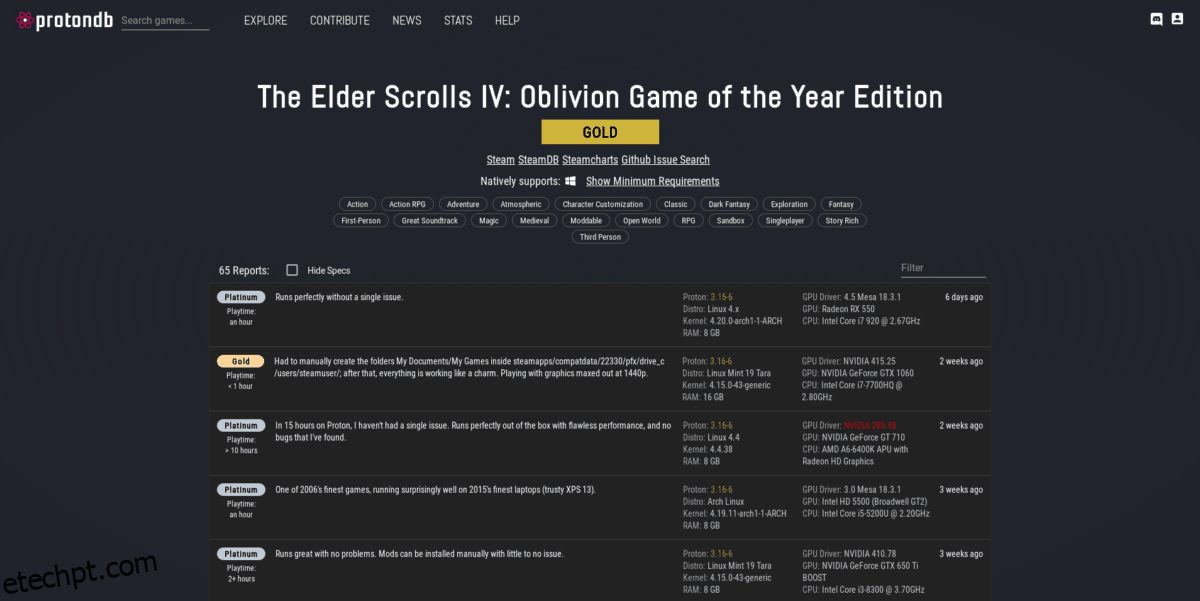
No entanto, as coisas nem sempre correm bem 100% do tempo. Essa afirmação é especialmente verdadeira com o SteamPlay, pois é uma nova tecnologia e ainda está sujeita a problemas. Se você tiver problemas para jogar Oblivion com SteamPlay, faça um favor a si mesmo e leia a página do ProtonDB nele. Você verá os comentários de outros usuários e poderá usá-los como um recurso para garantir que seu jogo funcione corretamente.